- Um problema comum que muitos usuários encontram é o travamento da atualização do Windows 10.
- A ocorrência desse problema pode ser extremamente frustrante. À primeira vista, parece que não há opções viáveis para lidar com esse problema.
- Mas existem algumas soluções para resolver esse problema. Primeiro, você pode verificar se o processo de atualização está realmente travado.
- Outra solução viável é verificar a CPU e a RAM do PC para ver se há alguma atividade.

Este software irá reparar erros comuns de computador, protegê-lo contra perda de arquivos, malware, falha de hardware e otimizar seu PC para desempenho máximo. Corrija problemas do PC e remova vírus agora em 3 etapas fáceis:
- Baixar Restoro PC Repair Tool que vem com tecnologias patenteadas (patente disponível aqui).
- Clique Inicia escaneamento para encontrar problemas do Windows que podem estar causando problemas no PC.
- Clique Reparar tudo para corrigir problemas que afetam a segurança e o desempenho do seu computador
- Restoro foi baixado por 0 leitores este mês.
Se você já se perguntou: Como posso saber se o Windows Update está travado?, Então você veio para o lugar certo. Este problema é mais comum do que você imagina.
Como o Windows 10 atualiza os serviços constantemente, em alguns casos, pode acontecer de o instalador travar em uma determinada porcentagem do download ou do processo de instalação.
Isso pode causar muita raiva, e algumas pessoas acabam tendo que reinstalar o sistema operacional novamente, pois interromperam o processo à força, enquanto ele ainda estava funcionando.
No artigo de hoje, exploraremos as circunstâncias mais comuns em que você pode se encontrar. Também discutiremos a melhor maneira de garantir que a atualização do Windows esteja travada ou não, então continue lendo.
O que posso fazer se A atualização do Windows 10 está travada?
1. Verifique se o processo está realmente travado
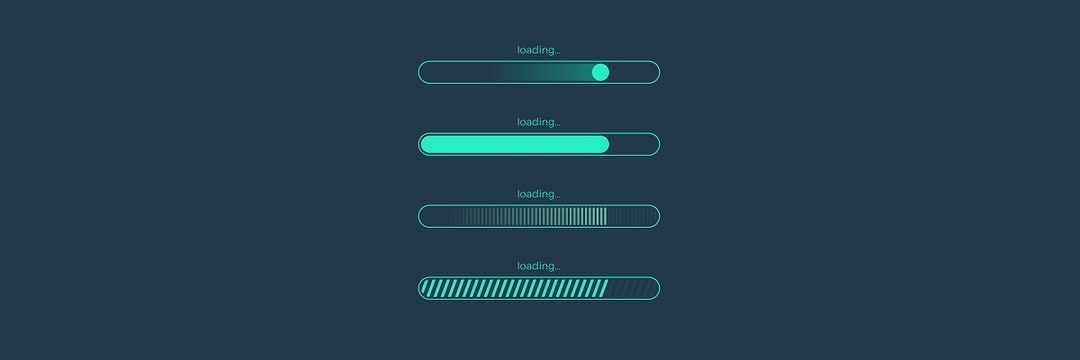
Em alguns casos, o processo de atualização dentro do Windows 10 será mais lento do que em outros casos.
Por esse motivo, chegar à conclusão de que o processo pode estar travado varia de acordo com sua paciência, velocidade da Internet e velocidade da CPU.
Para garantir que você não interrompa o processo de atualização enquanto ele ainda estiver em execução, é recomendável esperar de 2 a 3 horas antes de reagir.
Se após 2-3 horas a barra não avançar, então você pode assumir com segurança que o processo de atualização foi interrompido.
2. Verifique se a CPU e a RAM do seu PC estão sendo usadas

- aperte o Ctrl + Shift + Esc botões para abrir o Gerenciador de tarefas.
- Aperte Mais detalhes dentro da janela.
- Selecione os Desempenho guia e verifique a atividade de CPU, memória, disco, e Conexão de internet.
- No caso de haver muita atividade, significa que o processo de atualização não está travado.
- Se você pode ver pouca ou nenhuma atividade, isso significa que o processo de atualização pode estar travado e você precisa reinicie o seu PC.
Neste artigo, discutimos como você pode saber se o Windows Update está travado ou se está apenas demorando mais do que o esperado.
Usar esses métodos certamente fornecerá as informações necessárias para tomar uma decisão informada sobre sua próxima etapa.
Adoraríamos saber se este guia respondeu à sua pergunta. Fique à vontade para nos informar usando a seção de comentários encontrada abaixo.
 Ainda está tendo problemas?Corrija-os com esta ferramenta:
Ainda está tendo problemas?Corrija-os com esta ferramenta:
- Baixe esta ferramenta de reparo de PC classificado como Ótimo no TrustPilot.com (o download começa nesta página).
- Clique Inicia escaneamento para encontrar problemas do Windows que podem estar causando problemas no PC.
- Clique Reparar tudo para corrigir problemas com tecnologias patenteadas (Desconto exclusivo para nossos leitores).
Restoro foi baixado por 0 leitores este mês.

